कैसे YouTube से रिंगटोन बनाने के लिए
इस सवाल यह है कि ज्यादातर लोगों के उत्तर प्राप्त करने के लिए की तरह होता है। यदि आप एक Smartphone ही, तुम्हें पता है यह कैसे सुखद है एक और करने के लिए अपने पसंदीदा धुनों को सुन रहा से एक रिंगटोन स्विचन। आप इस रिंगटोन से कहाँ मिलता है? Smartphones के साथ कुछ यादृच्छिक रिंगटोन आते है, लेकिन आप अपने पसंदीदा रिंगटोन होने नहीं सूची मिल जाएगा। जब आप पता है कि आपका स्मार्टफोन आपकी पसंदीदा रिंगटोन है नहीं करता है, आप इसे दूर फेंक करने की जरूरत नहीं। आप अभी भी YouTube से रिंगटोन बनाने और उन्हें अपने फ़ोन करने के लिए स्थानांतरित कर सकते हैं। लेकिन फिर से तुम्हें एहसास होगा इस प्रक्रिया सरल नहीं के रूप में आप जब उन्हें विशेष रूप से स्थानांतरित करने के लिए एक iPhone सोचा कि हो सकता है। हम आपको बता कैसे इस आलेख में ऐसा करने के लिए होगा।
विधि 1: YouTube एमपी 3 डाउनलोड और iTunes के साथ रिंगटोन बनाने
Wondershare AllMyTube प्रदान करता है आप सीधे YouTube एमपी 3 फ़ाइल डाउनलोड करें और तब रिंगटोन बना मदद कर सकते हैं। इस प्रक्रिया को कम से कम आत्म व्याख्यात्मक है, लेकिन मैं आप आरंभ में मदद करने के लिए कुछ कदम से कदम निर्देश स्क्रीनशॉट के साथ एकत्र किया है। इस विधि दो भागों की आवश्यकता होती है, पहला हिस्सा YouTube एमपी 3 डाउनलोड करने के लिए एक व्यक्ति की आवश्यकता होती है और दूसरा हिस्सा रिंगटोन iTunes का उपयोग कर बनाने के लिए एक व्यक्ति की आवश्यकता होती है।
चरण 1 AllMyTube स्थापित करें
Wondershare AllMyTube नीचे से डाउनलोड करें। इस यूट्यूब वीडियो डाउनलोडर से साइट सेट अप डाउनलोड करें। सेट डाउनलोड करने के बाद तक शर्तें स्वीकार करते हैं और यह आपके कंप्यूटर में स्थापित करें। AllMyTube प्रोग्राम शुरू करने के बाद स्थापना पूर्ण है
चरण 2 YouTube एमपी 3 फ़ाइलें डाउनलोड करें
वहाँ दो तरीके से इस प्रोग्राम का उपयोग कर वीडियो डाउनलोड करने के लिए कर रहे हैं। आप अपने यूट्यूब वीडियो URL की प्रतिलिपि बना सकते हैं और तब 'चिपकाएँ यूआरएल' बटन क्लिक करें और YouTube एमपी 3 विकल्पों में से चयन करें। क्लिक करने के लिए दूसरा विकल्प है ' डाउनलोड ' बटन के पास वीडियो क्षेत्र और केवल ऑडियो का चयन करें।
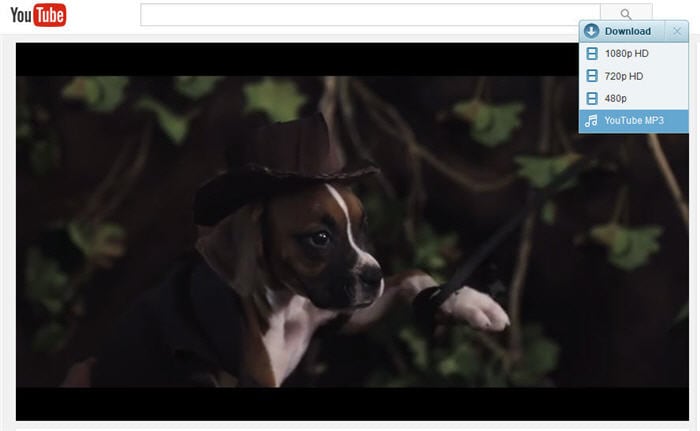
चरण 3 गीत iTunes में कटौती।
अपने कंप्यूटर पर iTunes कार्यक्रम का शुभारंभ। कि आप iTunes संगीत लायब्रेरी में डाउनलोड YouTube गीत जोड़ें। पुस्तकालय से गाने का चयन करें और ठीक पर क्लिक करें। एक साइड विंडो प्रदर्शित होगा। विकल्प नीचे स्क्रॉल करें और "जानकारी प्राप्त" विकल्प का चयन करें।
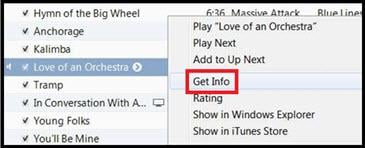
एक और खिड़की विल पो अप और 'विकल्प' नल पर क्लिक करें। 'बंद करो टाइम' बॉक्स के लिए जाने के लिए और आम तौर पर कम से कम 30 सेकंड के लिए अपने पसंदीदा समय दर्ज करें
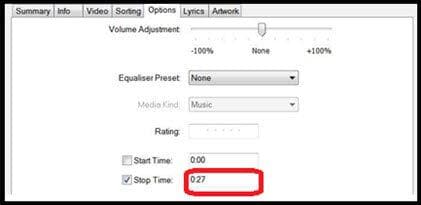
चरण 4 एक AAC संस्करण बना।
यूट्यूब गीत, आपके द्वारा चयनित पर दायाँ पर फिर से क्लिक करें। जाओ "बनाएँ करने के लिए AAC संस्करण." विकल्प और इस विकल्प का चयन करें। गीत का वह संस्करण अब प्रदर्शित किया जाएगा। यूट्यूब द्वारा चयनित गीत का मूल संस्करण में वापस जाओ और एक ही विकल्प "प्राप्त जानकारी" के नाम पर क्लिक करें। आगे बढ़ो और हटाते समय है कि आप रोकें समय में प्रवेश किया।
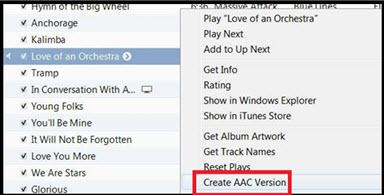
5 कदम फ़ाइल एक्सटेंशन के लिए m4r परिवर्तित करें।
अगर आप मैक का उपयोग कर रहे हैं, गीत के छोटे संस्करण पर जाएँ ठीक पर क्लिक करें। फिर "खोजक में दिखा." नामक विकल्प का चयन करें फ़ाइल एक्सटेंशन, क्लिक और ओवरटाइप करने पर जाएँ। सुनिश्चित करें कि करने के लिए m4r पढ़ने m4a बदल गया है। वापस करने के लिए iTunes घर अनुभाग द्वारा डबल क्लिक करके गाना मिल। स्लाइड संख्या सात करने के लिए जाओ।
Windows ऑपरेटिंग सिस्टम का उपयोग कर उन लोगों के लिए, प्रक्रिया थोड़ी जटिल है। Windows प्रारंभ विकल्प करने के लिए है, तो नियंत्रण कक्ष पर जाएँ। "सही कोने पर रखे बड़े चिह्न" का चयन कर नियंत्रण फ़लक चिन्ह्न देखें करने के लिए चुनते हैं। "फ़ोल्डर"विकल्प के पास जाओ और उस पर क्लिक करें। प्रदर्शित विंडो के तल पर "दृश्य" टैब पर क्लिक करें और क्लिक करें ' ज्ञात फ़ाइल प्रकारों के लिए एक्सटेंशन छुपाएँ"विकल्प अनचेक करें और फिर प्रेस"ठीक है."
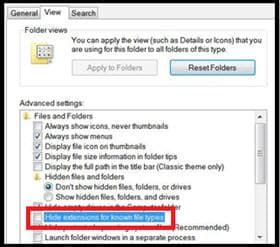
गीत के लघु संस्करण के लिए जाओ और पर दायाँ क्लिक करें आदेश के लिए। गीत दायाँ क्लिक करें और "दिखाने में Windows Explorer" का चयन करें।
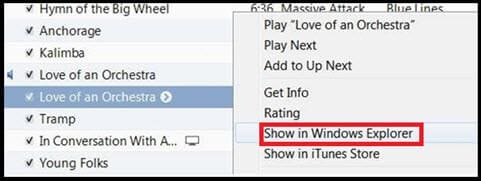
गीत में windows explorer खुल जाएगा। जाएँ और एकल चयनित यूट्यूब गीत के शीर्षक पर क्लिक करें। गीत का फ़ाइल एक्सटेंशन के लिए एक .m4r स्वरूप बदलें। यदि आप आपके द्वारा चयनित गीत पर डबल क्लिक, यह iTunes में फिर से खोलना होगा।
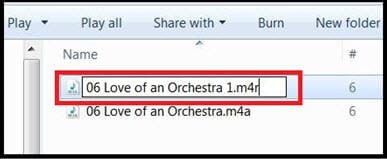
वापस आइट्यून्स घर खंड पर जाएँ, अपने iTunes संगीत पुस्तकालय की पुरुष डाउन पर क्लिक करें। "टन." लेबल वाले विकल्प चुनें प्रदर्शित गीत की सूची में से, आप अब अपने रिंगटोन देखेंगे।
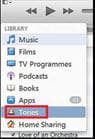
विधि 2: रिकॉर्ड YouTube संगीत और बनाओ रिंगटोन
दूसरी विधि YouTube संगीत रिकॉर्ड और iTunes के साथ रिंगटोन बनाने के लिए है। Wondershare Streaming Audio Recorder प्रोग्राम है कि आप की जरूरत है.
चरण 1 Streaming Audio Recorder डाउनलोड
इस कार्यक्रम के नीचे से डाउनलोड करें। एक बार तुम Wondershare AudioRecorder स्ट्रीमिंग सेटअप डाउनलोड किया है, कृपया डबल इसे तुरंत स्थापित करने के लिए क्लिक करें।
चरण 2 YouTube संगीत रिकॉर्ड
प्रोग्राम स्थापित करने के बाद, "रिकार्ड" बटन पर क्लिक करें। शीर्ष के दाईं ओर कार्यक्रम, तुम एक ऑडियो स्पेक्ट्रम ग्राफ़ देखेंगे। आप अपने संगीत रिकॉर्डिंग शुरू करने के लिए एक स्थिर इंटरनेट करने के लिए आदेश में इस यूट्यूब संगीत रिकॉर्डर के लिए कनेक्ट होना आवश्यक है। तुम भी प्लग-स्ट्रीमिंग ऑडियो/वीडियो और डिवाइसेज़ के लिए पहुँच होना आवश्यक है। आपके वेब ब्राउज़र भी खोली जानी चाहिए। रिकॉर्ड बटन हिट जब अपने पसंदीदा संगीत स्ट्रीम करने के लिए शुरू होता है और यह प्रोग्राम स्वचालित रूप से आपका गाना बजाना तुम ट्यूब पर रिकॉर्ड करने के लिए शुरू कर देंगे।
आप अभी भी अपने ब्राउज़र पर अन्य नल का उपयोग कर सकते हैं या आपके कंप्यूटर पर अन्य परियोजनाओं के किसी भी करते हैं। एक बार जब आप के माध्यम से अपने YouTube स्ट्रीमिंग गीत रिकॉर्डिंग के साथ कर रहे हैं, बंद करें बटन रिमोट कंट्रोल विजेट पर पाया पर क्लिक करें। इस विजेट को प्रोग्राम स्क्रीन के दाईं ओर पर पाया जाता है। एक संदेश प्रकट होगा दिखा रहा है कि रिकॉर्डिंग सफलतापूर्वक पूरा हो चुका है।
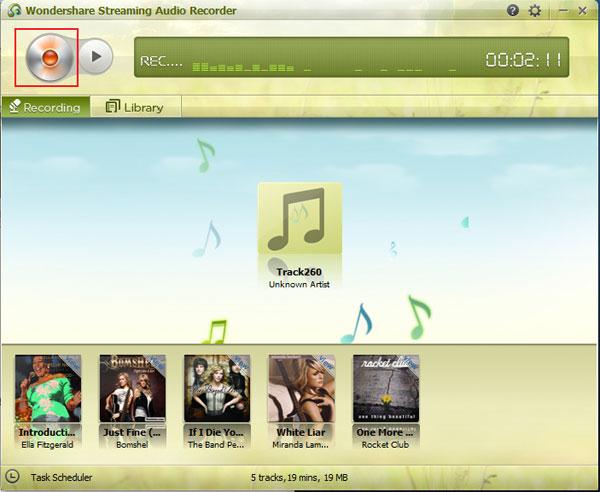
चरण 3 रिंगटोन बनाने के Wondershare पर SAR
रिकॉर्ड किए गए गीत की एक रिंगटोन बनाने के लिए, बेल आइकन जो कलाकार का नाम और उस पर क्लिक के निकट स्थित है जाना। तुरंत बेल चिह्न क्लिक करने के बाद, ट्रैक के एक बिटमैप प्रदर्शित किया जाएगा। यहाँ से आप आसानी से गीत का चयन कर सकते हैं और वर्गों है कि आप नहीं चाहते ट्रिम कर दीजिए। ऐसा करके, आप कम से कम एक रिंगटोन बनाई है।

विधि 3: ऑनलाइन रिंगटोन निर्माता साइट के माध्यम से
यूट्यूब से रिंगटोन बनाने के तीसरी विधि एक ऑनलाइन रिंगटोन निर्माता साइट का उपयोग करना है। सबसे अच्छा ऑनलाइन कि मैं सामान्य रूप से उपयोग Brinked.com है। इस साइट एक प्रभावी वेब अनुकूल आवेदन है कि किसी भी ऑडियो फ़ाइल एक रिंगटोन में कनवर्ट कर सकते हैं प्रदान करता है। आप किसी भी एमपी 3 गाने कि आप अपने iPhone के लिए एक रिंगटोन में यूट्यूब से डाउनलोड कन्वर्ट कर सकते हैं। मैंने कहा कि यह किसी भी ब्राउज़र से स्ट्रीमिंग ऑडियो पर कब्जा कर सकते हैं और यह एक रिंगटोन में बारी के बाद से इस साइट प्रभावी है। साइट एक मुफ्त साइट है और आप इस प्रक्रिया को समझने और का पालन करने के लिए बहुत ही आसान मिल जाएगा।
चरण 1: पर, Brinked.com इस वेब अनुप्रयोग का उपयोग करने के लिए, आप साइट पर साइन अप करके उन लोगों के साथ रजिस्टर करने के लिए की जरूरत है। आपका खाता इस साइट पर तब बनाने के बाद YouTube से अपनी रिंगटोन बनाने के लिए नीचे दिए गए दिशा-निर्देशों का पालन करें।
चरण 2: स्ट्रीमिंग YouTube वीडियो है कि आप एक रिंगटोन में बारी करने के लिए चाहते हैं पर जाएँ। इस YouTube आपके ब्राउज़र में वीडियो के URL की प्रतिलिपि बनाएँ और इसे "यूट्यूब यूआरएल से बनाएँ." लेबल वाले बटन पर चिपकाएँ
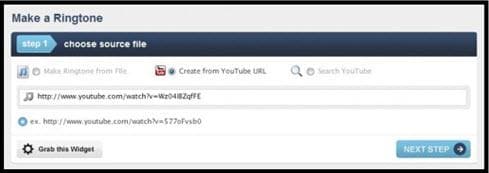
चरण 3: Immeduiately चिपकाने के URL, वेब अनुप्रयोग और इस साइट के बाद वेब छवि belew में दिखाए गए अनुसार फ़ाइल लोड करने के लिए शुरू कर देंगे।
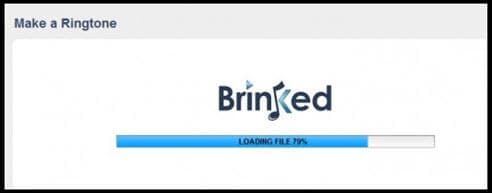
चरण 4: लोडिंग पूर्ण होने के बाद, आप एक ऑडियो स्पेक्ट्रम ग्राफ़ देखेंगे। यूट्यूब गाना है कि आप इसे एक रिंगटोन में बारी करने के लिए चाहते हैं के भाग का चयन करें। आप या तो संख्याएँ दर्ज करें या खींचें और हिस्सा है कि आप की जरूरत का चयन करने के लिए माउस का उपयोग करने के लिए चुन सकते हैं।
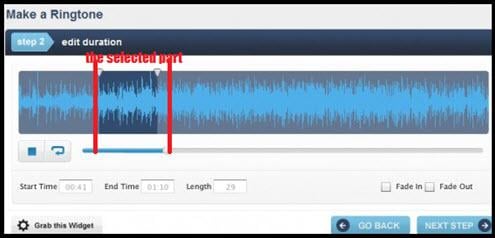
चरण 5: हिस्सा है कि तुम एक रिंगटोन के लिए कनवर्ट करना चाहते हैं चुनने के बाद, यह नाम करने के लिए सुनिश्चित करें।
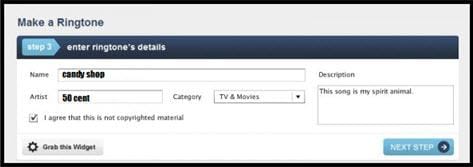
चरण 6: आपकी फ़ाइल नामकरण के बाद के आगे पूरी प्रक्रिया पर क्लिक करें। अपने रिंगटोन बनाई जाएगी। कि इस प्रक्रिया लेता है समय आप उपयोग कर रहे हैं इंटरनेट का प्रकार के आधार पर बदलता है। यदि आप गति का उपयोग कर रहे हैं इंटरनेट, इस प्रक्रिया को पूरा करने के लिए कुछ सेकंड ले जाएगा। यह नहीं opton कि कहते हैं, "फोन करने के लिए भेजें।" पर क्लिक करने के लिए अनुशंसित है यदि आप इस बटन पर क्लिक करें, आप कुछ साइटों है कि रिंगटोन को बेचने के लिए ले जाया जाएगा।
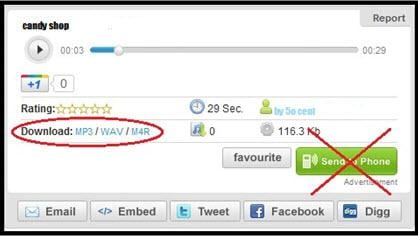
चरण 7: इसके बाद के संस्करण वेब अनुप्रयोग का उपयोग करके अपने रिंगटोन बनाने के बाद, यह अब ऑडियो प्रारूप है कि आप पसंद करते हैं करने के लिए रिंगटोन डाउनलोड करने के लिए समय है। यदि आप चाहते हैं पर iPhone रिंगटोन का उपयोग करें, फ़ाइल M4R प्रारूप, लेकिन अगर आप इसे एक Android फोन पर उपयोग करना चाहते हैं में डाउनलोड करने के लिए, फ़ाइल एमपी 3 में परिवर्तित। यदि आप अपने फोन में फाइल स्थानांतरण करने के लिए चाहते हैं, तो आप विशिष्ट दिशा निर्देशों का पालन करने के लिए की जरूरत है। मैं एक Android फोन पर ही। इसलिए यह मेरे फोन पर उपयोग करने के लिए कनवर्ट की गई फ़ाइल स्थानांतरित करने की प्रक्रिया बहुत ही सरल और तेज है। यदि आप एक iPhone का उपयोग कर रहे हैं, क्या तुम रिंगटोन अपने फोन में प्राप्त करने की ज़रूरत M4R फ़ाइल है कि आप डाउनलोड आइट्यून्स के पुस्तकालय अनुभाग पर खींचें करने के लिए है। आइट्यून्स से अपने iPhone के लिए रिंगटोन हस्तांतरण करने के लिए अगले कदम है।


